Trong kỷ nguyên số, một ứng dụng ghi chú hiệu quả không chỉ là công cụ hỗ trợ mà còn là trợ thủ đắc lực giúp chúng ta tổ chức thông tin, quản lý công việc và phát triển ý tưởng. Giữa vô vàn lựa chọn trên thị trường, Apple Notes và Microsoft OneNote nổi bật lên như hai gã khổng lồ, mỗi ứng dụng mang một triết lý và thế mạnh riêng. Apple Notes, với sự tích hợp sâu sắc vào hệ sinh thái “nhà Táo”, đề cao sự đơn giản và trực quan. Trong khi đó, Microsoft OneNote lại phô diễn sức mạnh của một ứng dụng đa nền tảng, linh hoạt và đầy đủ tính năng, phù hợp cho những nhu cầu ghi chú phức tạp hơn.
Tuy nhiên, đâu mới là ứng dụng ghi chú tốt nhất cho phong cách làm việc và hệ sinh thái thiết bị của bạn? Để giúp độc giả của trangtincongnghe.net đưa ra lựa chọn sáng suốt, bài viết này sẽ đi sâu so sánh Apple Notes và OneNote qua từng khía cạnh quan trọng, từ giao diện người dùng, tính năng ghi chú chuyên sâu, khả năng tương thích đa nền tảng, cho đến các tùy chọn bảo mật và chi phí sử dụng. Hãy cùng khám phá xem đâu là “người bạn đồng hành” phù hợp nhất với hành trình ghi chú kỹ thuật số của bạn trên Mac hay bất kỳ thiết bị nào khác.
1. Giao diện và Trải nghiệm Người dùng: Đơn giản hay Đa năng?
Giao diện là yếu tố đầu tiên ảnh hưởng đến trải nghiệm người dùng với các ứng dụng ghi chú trên Mac và các nền tảng khác. Apple Notes và OneNote thể hiện hai phong cách thiết kế hoàn toàn khác biệt.
Apple Notes: Tối giản và Trực quan
Apple Notes mang đậm dấu ấn thiết kế tối giản đặc trưng của Apple. Với giao diện sạch sẽ, ít nút bấm và bố cục tập trung hoàn toàn vào nội dung, ứng dụng này tạo ra một không gian không gây phân tâm, lý tưởng cho việc ghi chú nhanh và đọc lại dễ dàng. Nền giấy trắng cơ bản giúp người dùng dễ dàng tập trung vào văn bản. Nhiều chức năng được truy cập thông qua thanh menu trên cùng, với các tùy chọn nhanh để tổ chức, định dạng, tạo hoặc xóa ghi chú có sẵn trên thanh điều hướng. Chính sự đơn giản này đã giúp Apple Notes trở thành một lựa chọn thân thiện và dễ tiếp cận cho người mới bắt đầu.
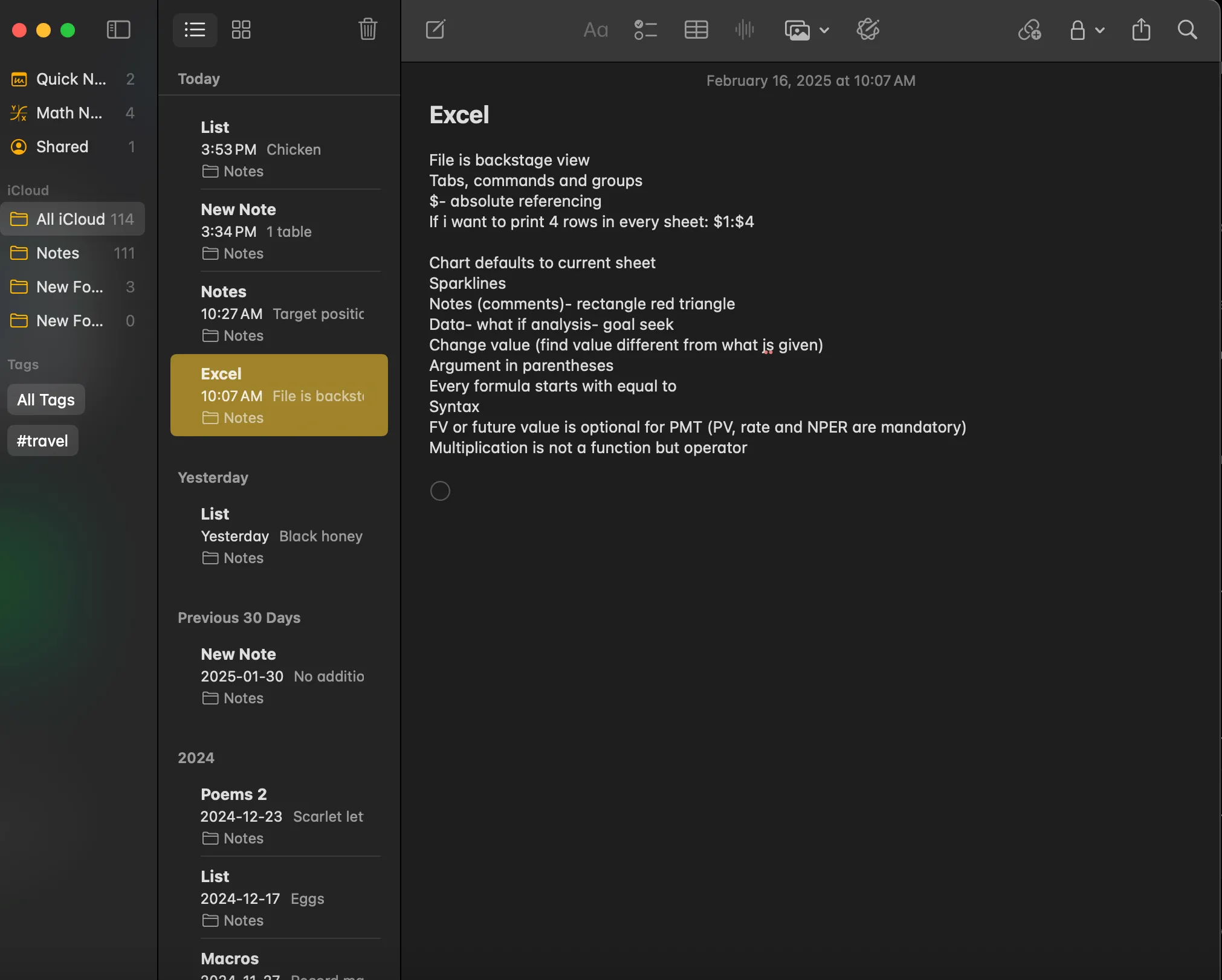 Giao diện tối giản và trực quan của ứng dụng Apple Notes trên máy tính Mac
Giao diện tối giản và trực quan của ứng dụng Apple Notes trên máy tính Mac
OneNote: Sức mạnh với Thanh công cụ quen thuộc
OneNote trên Mac hoặc Windows mang đến một cảm giác “free-form” hơn, giống như một cuốn sổ tay kỹ thuật số không giới hạn. Giao diện của OneNote thường được ví như một trình thiết kế trang, với thanh Ribbon quen thuộc tương tự như các ứng dụng Microsoft 365 khác như Word hay Excel. Điều này giúp người dùng đã quen thuộc với hệ sinh thái Microsoft dễ dàng làm chủ OneNote. Thanh sidebar của OneNote cung cấp các tùy chọn điều hướng nhanh chóng đến các sổ tay, tìm kiếm ghi chú và xem lịch sử, giúp bạn nhanh chóng tìm thấy thông tin cần thiết. Các tùy chọn menu bar truyền thống của macOS như “Format”, “File”, và “Notebook” cũng có mặt trên phiên bản ứng dụng desktop.
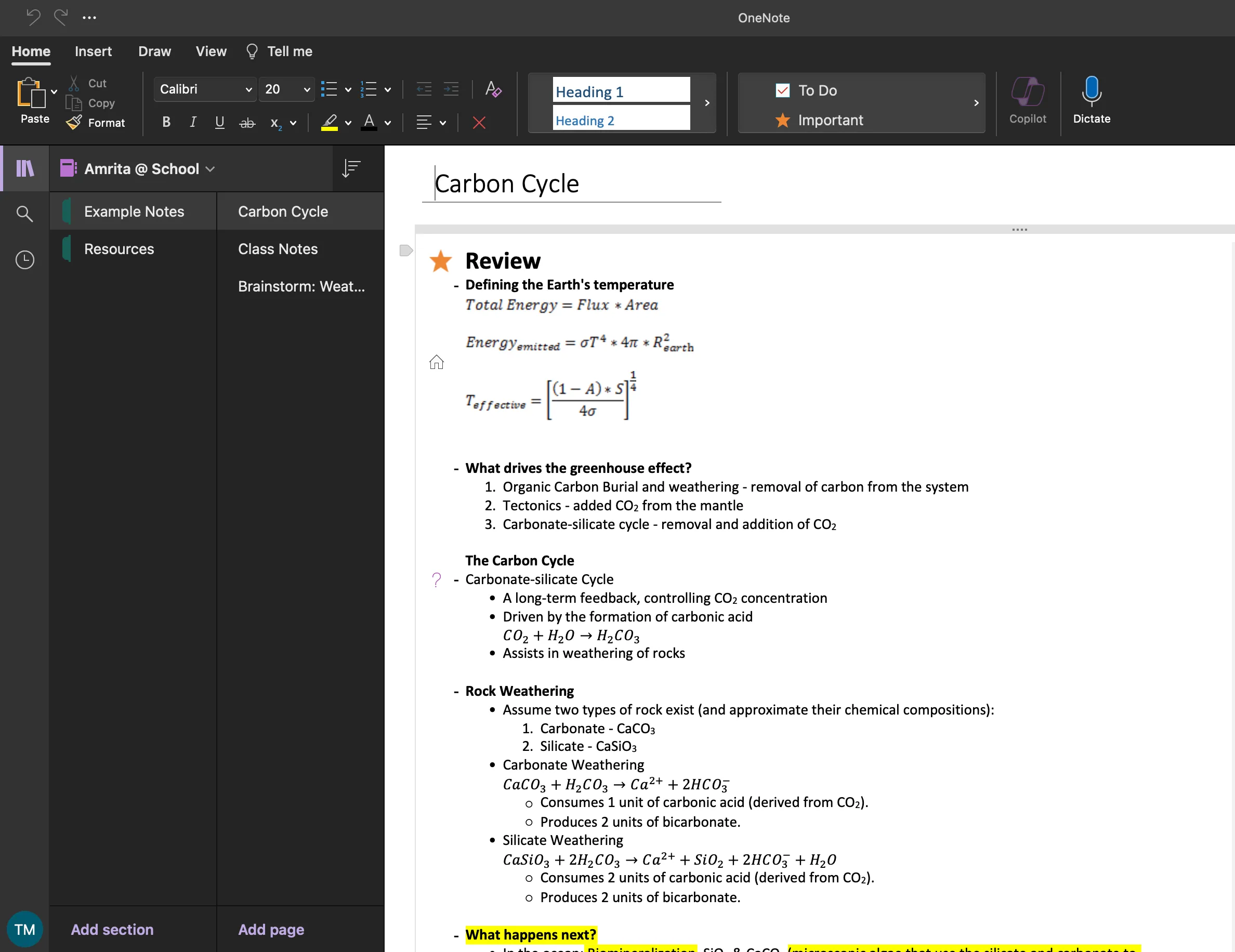 Giao diện ứng dụng Microsoft OneNote trên máy Mac với thanh công cụ Ribbon đa chức năng
Giao diện ứng dụng Microsoft OneNote trên máy Mac với thanh công cụ Ribbon đa chức năng
Nhìn chung, Apple Notes mang lại cảm giác dễ sử dụng và ít phức tạp hơn, trong khi OneNote lại mạnh mẽ và toàn diện hơn, dù đôi khi có thể gây cảm giác “quá tải” đối với người dùng mới.
2. Tính năng Ghi chú Chuyên sâu: Từ Cơ bản đến Nâng cao
Khả năng định dạng và bổ sung nội dung là yếu tố cốt lõi quyết định sự hữu ích của một ứng dụng ghi chú trong các tác vụ khác nhau.
Apple Notes: Đơn giản nhưng đầy đủ tính năng cần thiết
Apple Notes cung cấp một bộ tính năng cơ bản nhưng hiệu quả, đáp ứng tốt nhu cầu ghi chú thông thường. Bằng cách nhấn Control+click (hoặc chuột phải) vào văn bản, bạn có thể truy cập các tùy chọn định dạng cơ bản như kiểu chữ, danh sách (checklist), và bảng biểu đơn giản. Tính năng checklist đặc biệt hữu ích cho các danh sách mua sắm hoặc việc cần làm. Ứng dụng cũng hỗ trợ các kiểu văn bản chuyên biệt, ví dụ như monostyle, mang lại cảm giác của một chiếc máy đánh chữ truyền thống.
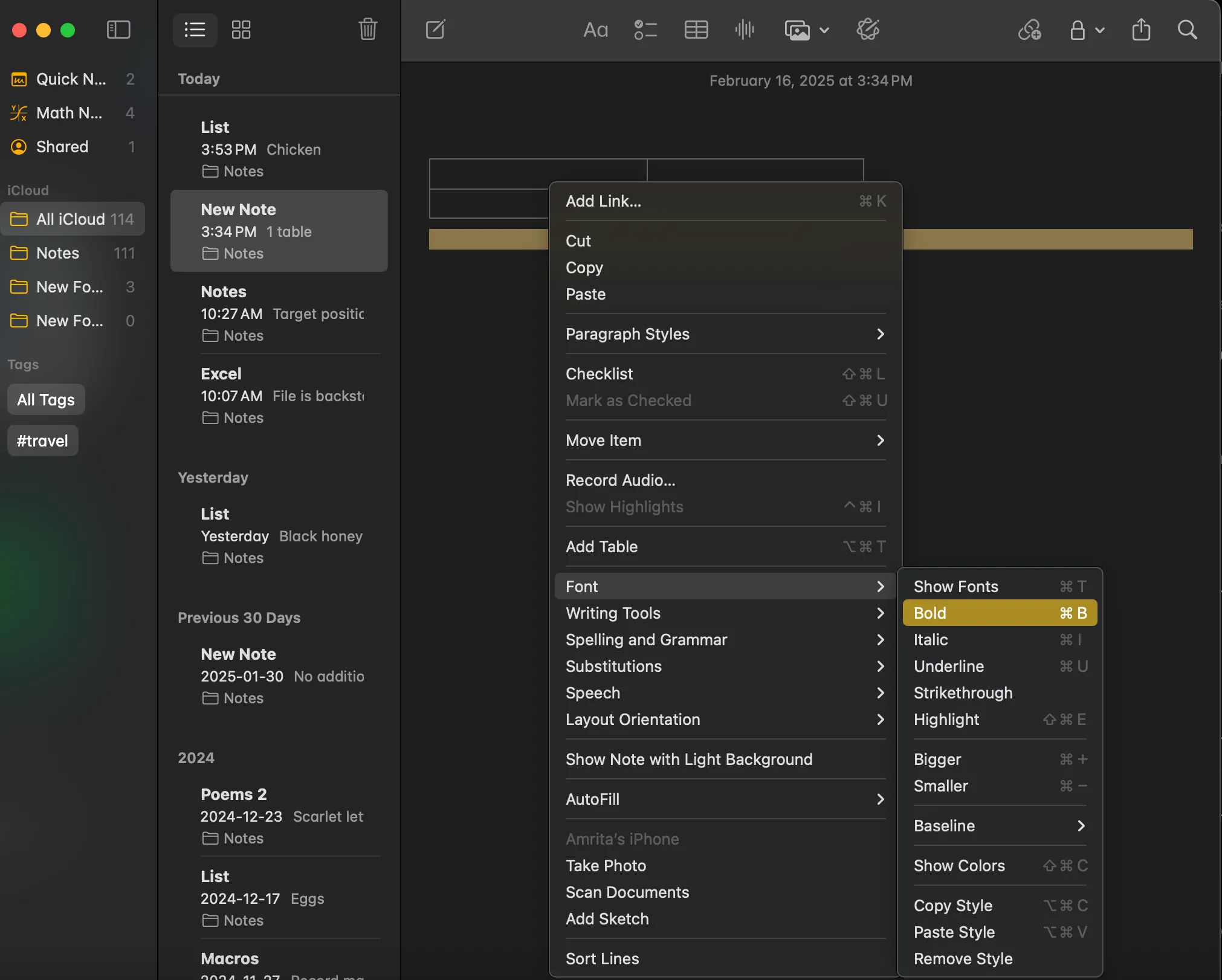 Tùy chọn định dạng văn bản cơ bản trong ứng dụng Apple Notes, bao gồm các kiểu chữ và danh sách
Tùy chọn định dạng văn bản cơ bản trong ứng dụng Apple Notes, bao gồm các kiểu chữ và danh sách
Hơn nữa, Apple Notes còn tích hợp sâu với các tính năng độc quyền của Apple như Math Notes – cho phép bạn viết và giải toán trực tiếp trong ghi chú, hay các công cụ viết của Apple Intelligence. Chế độ Quick Notes cũng là một điểm cộng lớn, cho phép bạn tạo ghi chú nhanh chóng từ góc dưới bên phải màn hình Mac mà không cần mở ứng dụng.
OneNote: Kho tàng Công cụ Sáng tạo và Tùy biến
Microsoft OneNote vượt trội hơn về khả năng định dạng và tùy biến nội dung, gần như không thua kém một trình xử lý văn bản chuyên nghiệp. Ngoài các tùy chọn định dạng văn bản đa dạng tương tự Word, OneNote còn cung cấp bộ công cụ vẽ phong phú hơn, bao gồm các loại bút, bút tô sáng, công cụ lasso và thước kẻ.
Bạn có thể dễ dàng chèn nhiều loại yếu tố vào ghi chú của mình, từ checklist, phương trình toán học, danh sách gạch đầu dòng, khối code, sticker, cho đến bảng biểu phức tạp. OneNote còn cung cấp các mẫu (template) ghi chú có sẵn rất hữu ích như bảng bầu chọn, danh sách nhiệm vụ hay bảng Kanban, giúp bạn tối ưu hóa quy trình làm việc. Một trong những tính năng độc đáo và được ưa thích nhất của OneNote là khả năng thay đổi kiểu ghi chú (từ văn bản thông thường sang kiểu chữ viết tay) và kiểu giấy (thêm dòng kẻ hoặc ô vuông), mang lại cảm giác chân thực như đang viết trong một cuốn sổ tay vật lý, đặc biệt hữu ích cho sinh viên. Cả hai ứng dụng đều cho phép bạn tải xuống ghi chú/sổ tay dưới dạng PDF hoặc in trực tiếp.
3. Khả năng Tương thích Đa nền tảng và Đồng bộ hóa
Khả năng tiếp cận ghi chú mọi lúc, mọi nơi trên các thiết bị khác nhau là một yếu tố then chốt đối với nhiều người dùng.
Apple Notes: Sức mạnh trong Hệ sinh thái Apple
Apple Notes là một ứng dụng gốc, được cài đặt sẵn trên mọi thiết bị Apple như Mac, iPhone và iPad. Sự tích hợp này mang lại trải nghiệm liền mạch và tối ưu nhất trong hệ sinh thái của Apple. Bạn cũng có thể truy cập ghi chú qua iCloud.com trên trình duyệt web, nhưng tính năng này chỉ hỗ trợ các ghi chú được lưu trữ trên iCloud. Hạn chế lớn nhất của Apple Notes là tính độc quyền: bạn cần sở hữu một thiết bị Apple để sử dụng ứng dụng này một cách đầy đủ. Mặc dù phiên bản web có thể truy cập từ bất kỳ thiết bị nào miễn là bạn có tài khoản Apple, nhưng nó không thể thay thế hoàn toàn trải nghiệm ứng dụng gốc.
OneNote: Vượt qua mọi Ranh giới Nền tảng
Ngược lại, Microsoft OneNote được thiết kế để hoạt động trên hầu hết các nền tảng phổ biến. Bạn có thể tải ứng dụng desktop OneNote từ Mac App Store, sử dụng phiên bản web thông qua tài khoản Microsoft 365, hoặc cài đặt ứng dụng native trên Android và Windows. Khả năng tương thích đa nền tảng này là một lợi thế cực lớn của OneNote, đặc biệt đối với những người dùng sử dụng nhiều loại thiết bị hoặc làm việc trong môi trường đa hệ điều hành. Dù bạn dùng Mac, PC Windows, điện thoại Android hay iPhone/iPad, OneNote đều có mặt để đảm bảo bạn luôn có thể truy cập và chỉnh sửa ghi chú của mình.
4. Tổ chức Ghi chú Khoa học và Hiệu quả
Một hệ thống tổ chức tốt giúp người dùng dễ dàng quản lý và tìm kiếm thông tin, tránh tình trạng quá tải ghi chú.
Apple Notes: Quản lý thông minh với Thư mục và Thẻ
Apple Notes sử dụng hệ thống quản lý thư mục quen thuộc, dễ điều hướng. Bạn có thể sắp xếp ghi chú vào các thư mục khác nhau như iCloud notes, Math Notes, Quick notes, hoặc tạo các thư mục tùy chỉnh cho công việc, dự án cá nhân. Đặc biệt, tính năng Thư mục thông minh (Smart folders) cho phép bạn tự động lọc và nhóm các ghi chú dựa trên các thẻ (hashtag) đã gắn, giúp việc tìm kiếm trở nên cực kỳ nhanh chóng và chính xác. Ngoài ra, Apple Notes còn cho phép tạo các phần có thể thu gọn (collapsible sections) trong một ghi chú, giúp tổ chức nội dung bên trong một ghi chú dài trở nên gọn gàng hơn.
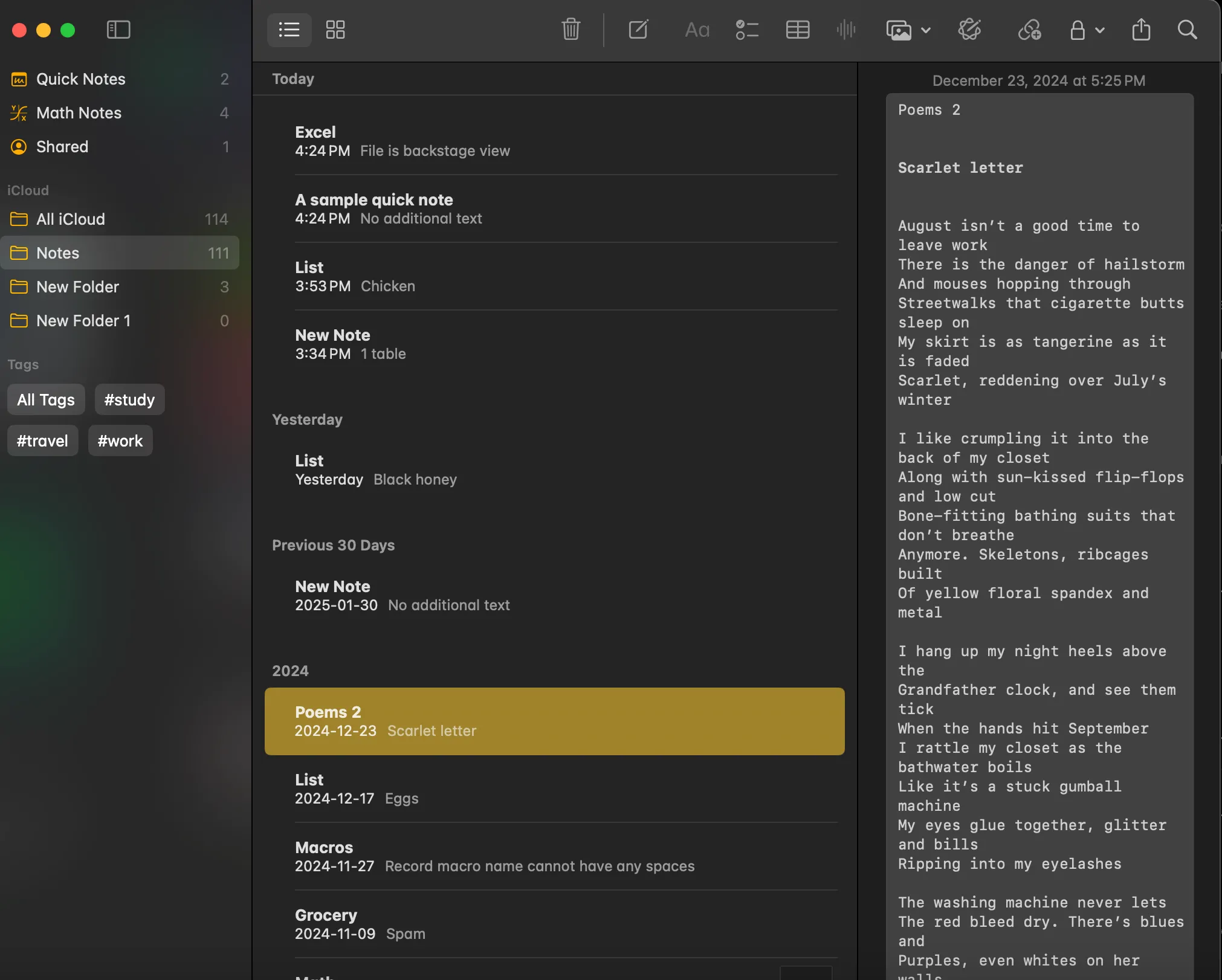 Hệ thống thư mục và tổ chức ghi chú trên Apple Notes
Hệ thống thư mục và tổ chức ghi chú trên Apple Notes
OneNote: Hệ thống Sổ tay, Phần và Trang Linh hoạt
Microsoft OneNote áp dụng một mô hình tổ chức phân cấp chặt chẽ hơn, mô phỏng một cuốn sổ tay vật lý. Cấu trúc này bao gồm: Sổ tay (Notebooks) -> Phần (Sections) -> Trang (Pages). Bạn có thể tạo nhiều sổ tay, mỗi sổ tay có thể chứa nhiều phần, và mỗi phần lại có nhiều trang ghi chú bên trong. Cách tổ chức này cực kỳ hiệu quả cho việc phân loại thông tin một cách khoa học và chi tiết, đặc biệt hữu ích cho sinh viên, nhà nghiên cứu hoặc người cần quản lý nhiều dự án phức tạp.
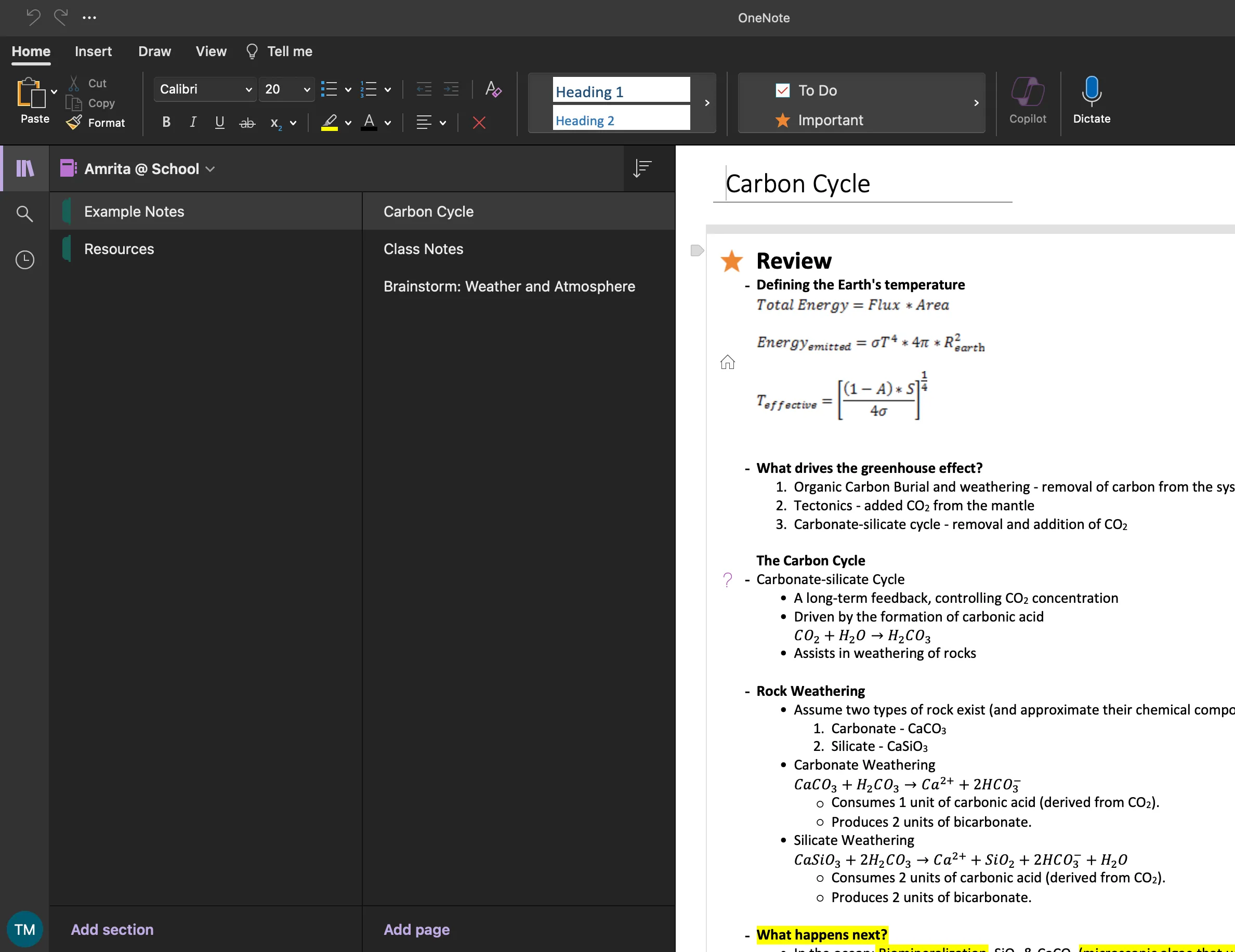 Minh họa cấu trúc tổ chức ghi chú với sổ tay, các phần và trang trong Microsoft OneNote
Minh họa cấu trúc tổ chức ghi chú với sổ tay, các phần và trang trong Microsoft OneNote
Cả hai ứng dụng đều hỗ trợ thẻ (tag) để phân loại ghi chú. Apple Notes sử dụng hashtag đơn giản để nhóm ghi chú vào các thư mục thông minh, trong khi OneNote cung cấp một danh sách các thẻ phong phú hơn như “Address,” “To Do Priority,” “Idea,” giúp bạn phân loại chi tiết hơn các phần hoặc ghi chú cụ thể trong một sổ tay.
5. Cộng tác và Chia sẻ Thông tin Dễ dàng
Trong môi trường làm việc và học tập hiện đại, khả năng cộng tác và chia sẻ ghi chú là một tính năng không thể thiếu.
Apple Notes: Cùng nhau xây dựng ý tưởng
Apple Notes cho phép bạn dễ dàng gửi một bản sao của ghi chú cho người khác. Hơn thế nữa, bạn có thể cộng tác thời gian thực trên các ghi chú hoặc thư mục với những người dùng iCloud khác. Ứng dụng cung cấp các tùy chọn quyền hạn linh hoạt, cho phép bạn thiết lập ai có thể chỉnh sửa hoặc chỉ xem, thậm chí cấp quyền cho họ mời thêm người khác hoặc hạn chế quyền truy cập. Tính năng @Mentions (đề cập) giúp nâng cao hiệu quả làm việc nhóm bằng cách cho phép bạn gắn thẻ cụ thể một cộng tác viên trong ghi chú.
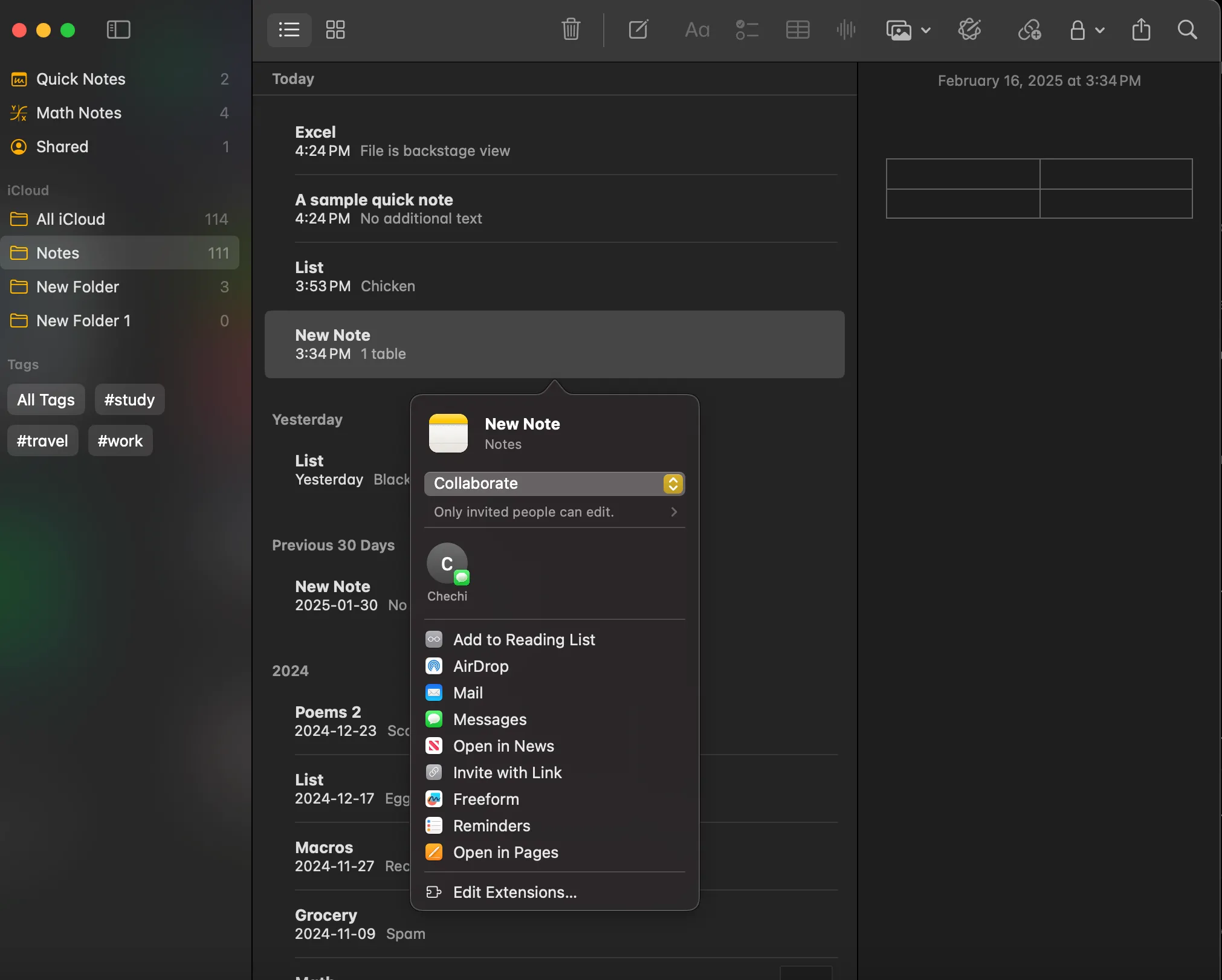 Chia sẻ ghi chú trong Apple Notes với tùy chọn mời người cộng tác và quản lý quyền truy cập
Chia sẻ ghi chú trong Apple Notes với tùy chọn mời người cộng tác và quản lý quyền truy cập
Một lợi thế lớn của Apple Notes là khả năng đồng bộ liền mạch giữa các thiết bị Apple. Bạn có thể bắt đầu phác thảo ý tưởng trên iPad bằng Apple Pencil, và tiếp tục chỉnh sửa, xem lại trên Mac hoặc iPhone ngay lập tức. Điều này tối ưu hóa việc sử dụng các thiết bị Apple của bạn cho quá trình ghi chú.
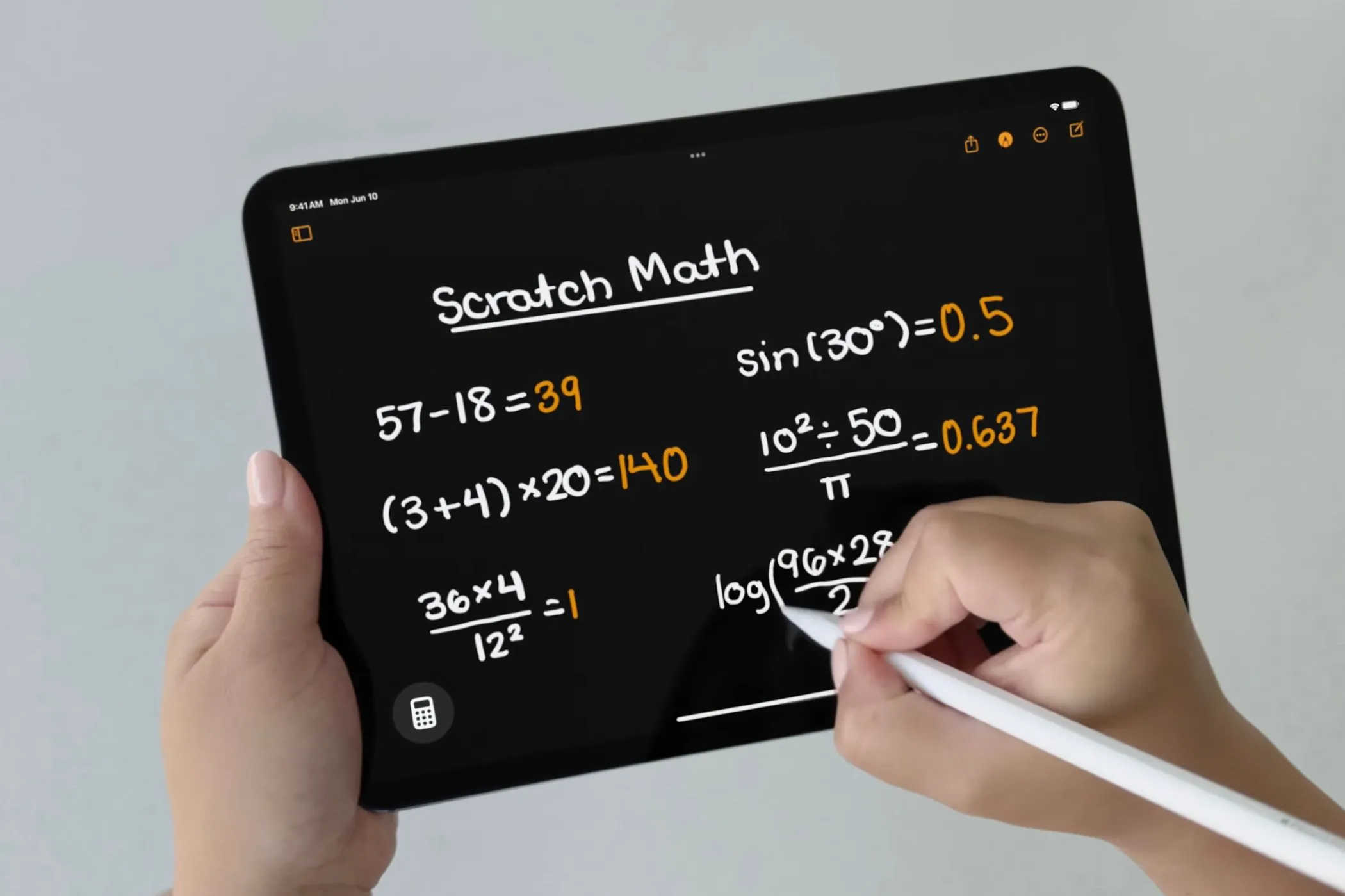 Minh họa tính năng Math Notes trên iPadOS 18 được giới thiệu tại sự kiện WWDC
Minh họa tính năng Math Notes trên iPadOS 18 được giới thiệu tại sự kiện WWDC
OneNote: Nâng tầm làm việc nhóm
Tương tự, Microsoft OneNote cũng rất mạnh mẽ trong tính năng cộng tác. Khi bạn lưu một sổ tay vào OneDrive hoặc SharePoint, bạn có thể dễ dàng chia sẻ một liên kết cộng tác cho phép người khác chỉnh sửa hoặc chỉ xem. Các ghi chú được lưu trữ trên OneDrive hoặc SharePoint cũng được tự động đồng bộ hóa, đảm bảo rằng tất cả người tham gia đều thấy các thay đổi trong thời gian thực trên mọi thiết bị mà họ đã đăng nhập. Điều này biến OneNote thành một công cụ lý tưởng cho các dự án nhóm, ghi chú cuộc họp hay tài liệu học tập chung.
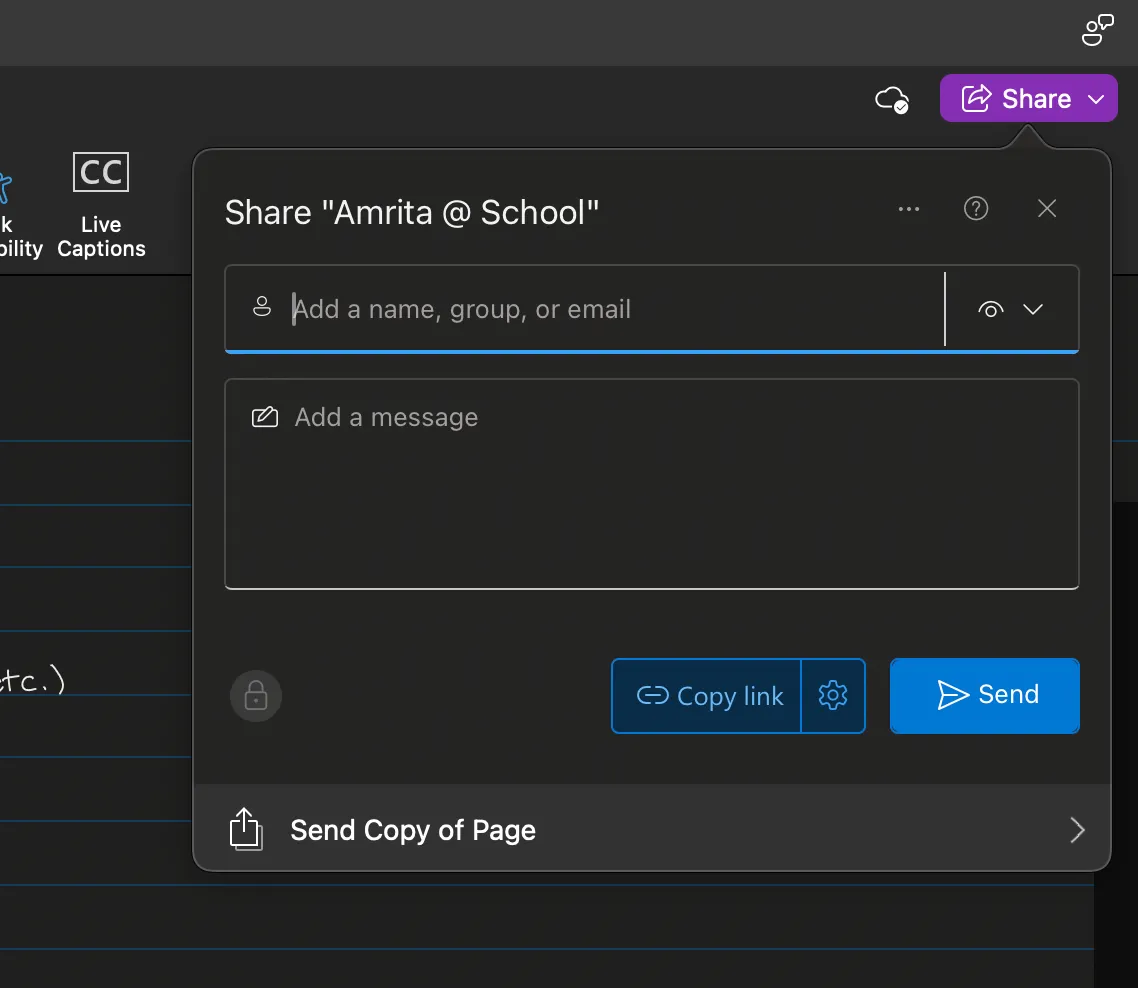 Hình ảnh hiển thị tính năng cộng tác và chia sẻ sổ tay trong Microsoft OneNote
Hình ảnh hiển thị tính năng cộng tác và chia sẻ sổ tay trong Microsoft OneNote
6. Chi phí Sử dụng và Các Gói Nâng cấp
Cả Apple Notes và OneNote đều là các ứng dụng ghi chú miễn phí để tải xuống và sử dụng các tính năng cơ bản, nhưng có sự khác biệt về chi phí liên quan đến lưu trữ và các tính năng cao cấp.
-
Apple Notes: Bản thân ứng dụng là miễn phí, nhưng để sử dụng bạn cần sở hữu một thiết bị Apple. Chi phí tiềm ẩn phát sinh khi bạn cần thêm dung lượng lưu trữ trên iCloud để đồng bộ hóa ghi chú. Các gói iCloud+ có giá từ 0.99 USD/tháng (50 GB) đến 59.99 USD/tháng (12 TB), tùy thuộc vào nhu cầu lưu trữ của bạn.
-
Microsoft OneNote: Các phiên bản OneNote đều miễn phí để tải xuống và sử dụng. Tuy nhiên, một số tính năng cao cấp như Ink Replay (ghi lại lịch sử ghi chú) hoặc Researcher yêu cầu đăng ký Microsoft 365. Đối với các sổ tay được lưu trữ qua OneDrive hoặc SharePoint, bạn có thể cần thêm dung lượng lưu trữ nếu vượt quá 5 GB miễn phí. Các gói lưu trữ OneDrive có giá từ 2 USD đến 10 USD/tháng, với dung lượng từ 100 GB đến 6 TB (dành cho gói gia đình).
7. Hỗ trợ Ghi âm, Chép lời và Đính kèm Đa dạng
Khả năng tích hợp nội dung đa phương tiện là một yếu tố quan trọng, đặc biệt khi ghi chú không chỉ là văn bản thuần túy.
-
Apple Notes: Ngoài văn bản, bạn có thể đính kèm nhiều loại phương tiện khác nhau vào ghi chú của mình, bao gồm ảnh, video, và bản phác thảo (thậm chí có thể chèn trực tiếp từ iPhone). Ghi âm giọng nói và tài liệu PDF cũng dễ dàng được thêm vào. Nếu sử dụng ghi chú lưu trữ trên Mac hoặc iCloud được nâng cấp, bạn còn có thể thêm vị trí bản đồ và xem trước trang web từ các ứng dụng khác như Safari, Maps hay Preview. Apple Notes còn hỗ trợ ghi âm giọng nói với tính năng chép lời tự động, tích hợp liền mạch với tính năng voicemail trên iPhone.
-
Microsoft OneNote: OneNote nổi bật với khả năng đính kèm đa dạng hơn hẳn. Bạn có thể chèn ảnh, ảnh quét, cắt màn hình (screen clippings), và thậm chí cả biểu đồ Visio. Hơn nữa, OneNote cho phép bạn chèn tài liệu Word, tệp PDF (dưới dạng tệp đính kèm hoặc bản in trực tiếp vào ghi chú), bảng tính Excel, và Microsoft Forms. Tính năng ghi âm và chép lời âm thanh cũng có mặt, hỗ trợ đắc lực cho các sổ tay cộng tác. Với khả năng tương thích với các Office add-ins, OneNote thực sự cung cấp một kho tàng các tùy chọn đính kèm phong phú.
8. Bảo mật Thông tin Cá nhân và Ghi chú Quan trọng
Bảo mật là một mối quan tâm hàng đầu, đặc biệt khi ghi chú chứa đựng thông tin nhạy cảm.
- Apple Notes: Bạn có thể bảo vệ các ghi chú quan trọng bằng cách khóa chúng phía sau mật khẩu tùy chỉnh, hoặc sử dụng mật khẩu đăng nhập Mac hoặc Touch ID. Tính năng này đảm bảo rằng chỉ những người có quyền mới có thể truy cập vào thông tin nhạy cảm của bạn.
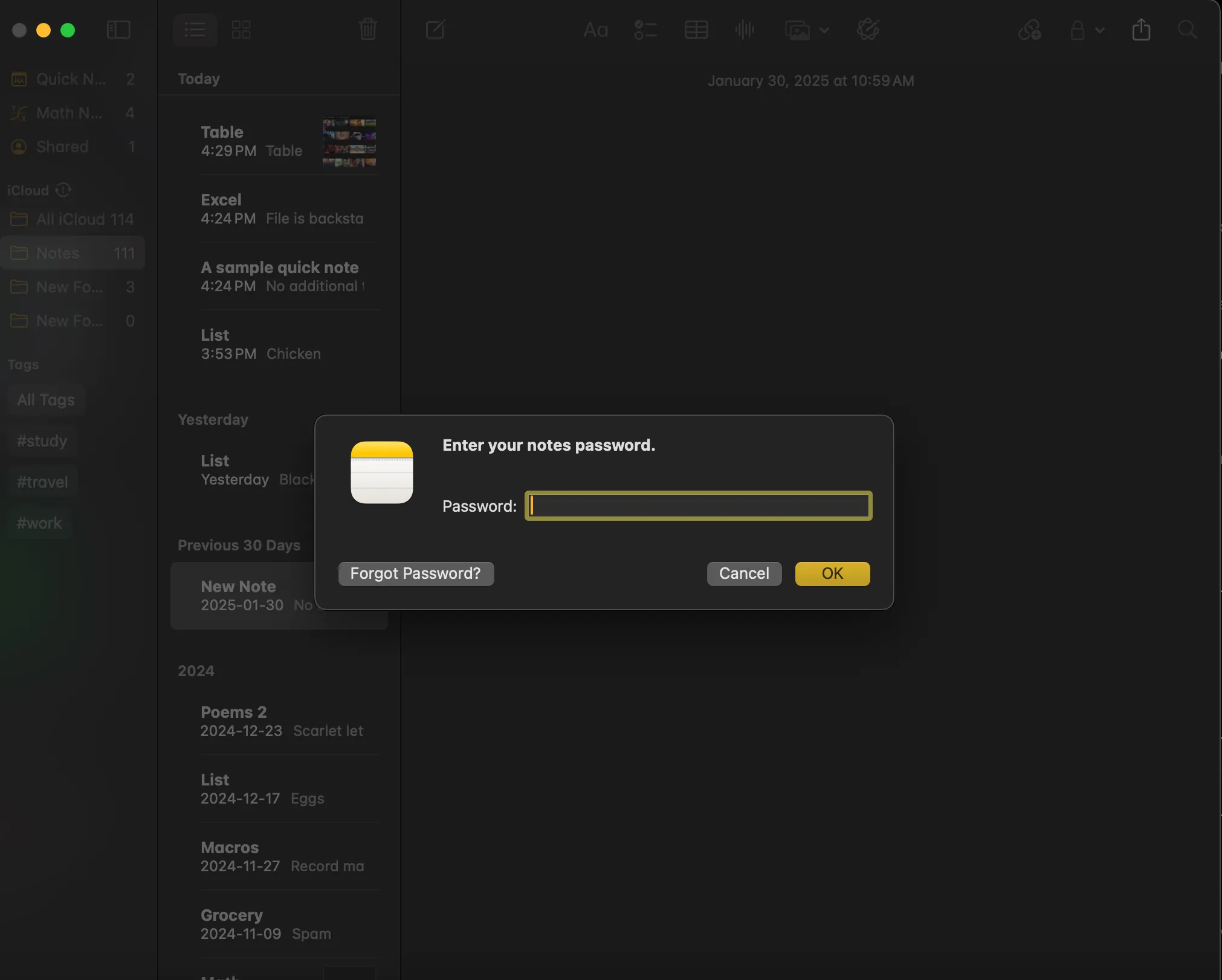 Tùy chọn khóa ghi chú cá nhân bằng mật khẩu trong ứng dụng Apple Notes
Tùy chọn khóa ghi chú cá nhân bằng mật khẩu trong ứng dụng Apple Notes
- Microsoft OneNote: OneNote cho phép bạn bảo vệ bằng mật khẩu từng phần (sections) cụ thể của sổ tay, nhưng không phải toàn bộ sổ tay. Bạn có thể đặt một mật khẩu duy nhất cho nhiều phần, và dễ dàng thay đổi hoặc gỡ bỏ mật khẩu khi cần.
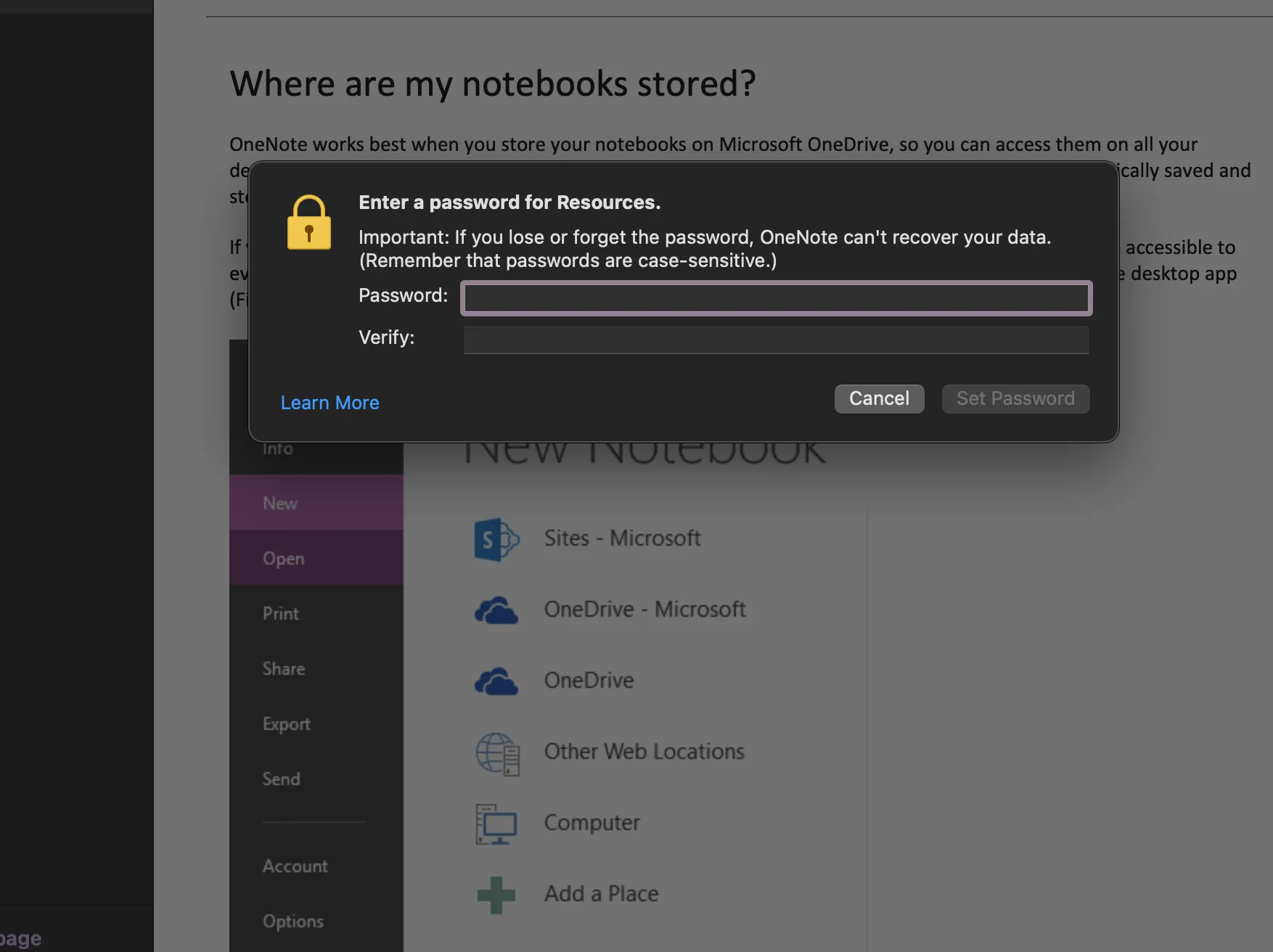 Tính năng bảo vệ các phần (sections) của sổ tay bằng mật khẩu trong Microsoft OneNote
Tính năng bảo vệ các phần (sections) của sổ tay bằng mật khẩu trong Microsoft OneNote
Cả hai ứng dụng đều tận dụng mật khẩu đăng nhập Mac hoặc Touch ID như một biện pháp bảo mật bổ sung, giúp bảo vệ ghi chú của bạn khi không sử dụng thiết bị.
Kết luận: Lựa chọn ứng dụng ghi chú tối ưu cho bạn
Qua phân tích chi tiết, có thể thấy cả Apple Notes và OneNote đều sở hữu những ưu điểm vượt trội riêng, phục vụ các đối tượng và nhu cầu sử dụng khác nhau.
-
Apple Notes là lựa chọn lý tưởng nếu bạn là người dùng sâu sắc trong hệ sinh thái Apple, ưa chuộng sự đơn giản, giao diện trực quan và mong muốn sự tích hợp liền mạch với các tính năng độc quyền của Apple như Math Notes hay Apple Intelligence. Ứng dụng này phù hợp cho việc ghi chú nhanh, quản lý danh sách cá nhân và lưu trữ thông tin không quá phức tạp.
-
Microsoft OneNote lại tỏa sáng khi bạn cần một công cụ ghi chú mạnh mẽ, chi tiết, với khả năng định dạng và đính kèm đa dạng. Hệ thống tổ chức sổ tay, phần và trang của OneNote cực kỳ hiệu quả cho việc quản lý các dự án phức tạp, ghi chú học tập chuyên sâu, hoặc các tài liệu năng suất đòi hỏi cấu trúc rõ ràng (bao gồm cả việc chèn bảng tính Excel hay Microsoft Forms). Với khả năng tương thích đa nền tảng, OneNote là ứng dụng ghi chú không thể thiếu cho những ai thường xuyên làm việc trên nhiều thiết bị hoặc sử dụng bộ ứng dụng Microsoft 365.
Lời khuyên từ trangtincongnghe.net là hãy cân nhắc sử dụng cả hai ứng dụng, vì chúng đều miễn phí và xuất sắc ở những khía cạnh khác nhau. Bạn có thể phân loại ghi chú theo mục đích: dùng Apple Notes cho những ý tưởng nhanh, danh sách cá nhân, và OneNote cho các dự án công việc, nghiên cứu chuyên sâu.
Bạn đã sử dụng Apple Notes hay OneNote? Chia sẻ kinh nghiệm và lựa chọn của bạn trong phần bình luận dưới đây để cùng trangtincongnghe.net thảo luận về ứng dụng ghi chú tối ưu nhất!